|
|
| Menüeintrag |
|---|
| TechDraw→ TechDraw Ansichten → Schnittansicht einfügen |
| Arbeitsbereich |
| TechDraw |
| Standardtastenkürzel |
| Keiner |
| Eingeführt in Version |
| - |
| Siehe auch |
| TechDraw KomplexerSchnitt, TechDraw Ansicht |
Beschreibung
Das Werkzeug TechDraw Schnittansicht Fügt, von einer bestehenden Bauteilansicht ausgehend, (dem Zeichnungsblatt) eine Schnittansicht (kurz: einen Schnitt) hinzu.
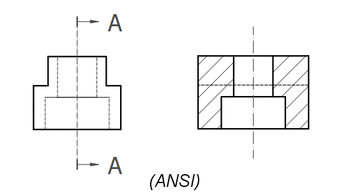
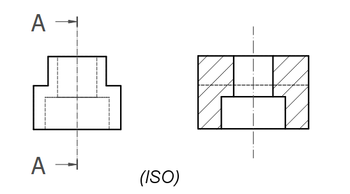
Schnitt (Schnittdarstellung) einer bereits vorhandenen Ansicht, der die innenliegende Bohrung und eine schraffierte Schnittfläche zeigt.
Das obere Bild zeigt die Schnittpfeile nach ANSI-Vorgabe.
Das untere Bild zeigt die Schnittpfeile nach ISO-Vorgabe.
Anwendung
- Eine Bauteilansicht in der 3D-Ansicht oder in der Baumansicht auswählen.
- Es gibt mehrere Möglichkeiten dieses Werkzeug aufzurufen:
- Die Schaltfläche
Schnittansicht drücken.
- Den Menüeintrag TechDraw→ TechDraw Views →
Schnittansicht einfügen auswählen.
- Die Schaltfläche
- Im Aufgabenbereich wird ein Dialog geöffnet, der bei der Berechnung verschiedener Eigenschaften hilft. Es werden sinnvolle Werte für die Blickrichtung errechnet; diese können aber geändert werden.
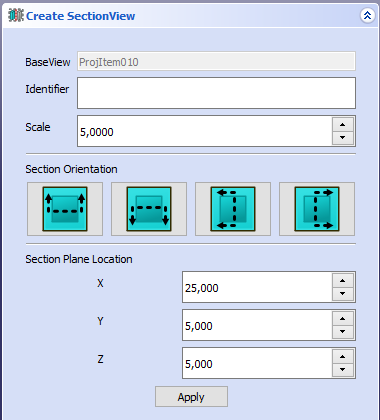
Aufgabenbereich zum Definieren des Schnitts einer Ansicht
Eigenschaften
Siehe auch: Eigenschafteneditor.
In den Eigenschaften der Daten-EigenschaftBase View kann die Darstellung der Schnittlinie eingestellt werden.
Eine Schnittansicht, formal ein TechDraw::DrawViewSection-Objekt, wird von einer Bauteilansicht, formal ein TechDraw::DrawViewPart-Objekt abgeleitet und erbt alle seine Eigenschaften. Es besitzt außerdem die folgenden Eigenschaften:
Daten
Appearance
- Daten-EigenschaftSection Line Stretch (
FloatConstraint): Passt die Länge der Schnittlinie an.1.0ist die normale Länge,1.1wäre 10% länger,0.9wäre 10% kürzer. eingeführt in 1.0
Cut Operation
- Daten-EigenschaftFuse Before Cut (
Bool): Vereinigt die Ausgangsformen vor dem Erstellen der Schnittansicht. - Daten-EigenschaftTrim After Cut (
Bool): Führt eine zusätzliche Beschnittoperation am Ergebnisobjekt aus, um nach dem Schnitt alle unerwünschten Elemente zu entfernen. - Daten-EigenschaftUse Previous Cut (
Bool) Verwendet die beschnittene Form der Basisansicht weiter, anstatt des originalen Objekts. eingeführt in 1.0
Cut Surface
- Daten-EigenschaftCut Surface Display (
Enumeration): Darstellung der Schnittfläche. Optionen:Hide: Verbirgt die Schnittfläche, nur der Umriss wird angezeigt.Color: Färbt die Schnittfläche entsprechend der Einstellung Farbe für Schnittflächen in den TechDraw Einstellungen ein.SvgHatch: Schraffiert den Schnitt, mit einer Schraffur.PatHatch: Schraffiert den Schnitt mit einer geometrischen Schraffur.
- Daten-EigenschaftFile Hatch Pattern (
File): Vollständiger Pfad zur SVG-Schraffurmusterdatei. - Daten-EigenschaftFile Geom Pattern (
File): Vollständiger Pfad zur PAT-Musterdatei. - Daten-EigenschaftSvg Included (
FileIncluded): Vollständiger Pfad zur enthaltenen SVG-Schraffurmusterdatei. - Daten-EigenschaftPat Included (
FileIncluded): Vollständiger Pfad zur enthaltenen PAT-Musterdatei. - Daten-EigenschaftName Geom Pattern (
String): Name des zu verwendenden PAT-Musters. - Daten-EigenschaftHatch Scale (
Float): Größenanpassung des Schraffurmusters. - Daten-EigenschaftHatch Rotation (
Float): Drehung des Schraffurmusters gegen den Uhrzeigersinn in Grad. eingeführt in 0.21 - Daten-Eigenschaft (versteckt)Hatch Offset (
Vector): Versatz des Schraffurmusters. eingeführt in 0.21
Section
- Daten-EigenschaftSection Symbol (
String): Bezeichner für diesen Schnitt. - Daten-EigenschaftBase View (
Link): Die Ansicht, auf der dieser Schnitt basiert. - Daten-EigenschaftSection Normal (
Vector): Ein Vektor, der die Richtung normal (senkrecht) zur Schnittebene beschreibt. - Daten-EigenschaftSection Origin (
Vector): Ein Vektor, der einen Punkt auf der Schnittebene beschreibt. Typischerweise der Schwerpunkt des Originalteils. - DatenSection Direction (
Enumeration): Die Richtung dieser Schnittansicht in der Basisansicht. Optionen:Aligned,Right,Left,UporDown.
Ansicht
Cut Surface
- Ansicht-EigenschaftCut Surface Color (
Color): Farbton für Flächenhervorhebung. Wird verwendet, wenn DatenCut Surface Display aufColoreingestellt ist. - Ansicht-Eigenschaft (versteckt)Show Cut Surface (
Bool): Schaltet die Sichtbarkeit der Schnittfläche ein/aus.
Surface Hatch
- AnsichtGeom Hatch Color (
Color): Farbe des geometrischen Schraffurmusters. - Ansicht-EigenschaftHatch Color (
Color): Farbe des SVG-Schraffurmusters. - Ansicht (Hidden)Hatch Cut Surface (
Bool): Schraffiert die Schnittfläche. - Ansicht-EigenschaftWeight Pattern (
Float): Linienstärke für geometrische Schraffurmuster.
Hinweise
- Section Line Format: Zwei Arten zur Schnittliniendarstellung werden unterstützt (wie oben abgebildet) und durch die Einstellung "Normbasis für Schnittlinien" (Section Line Standard) auf dem Reiter Anmerkung bestimmt. Die Option
ANSIverwendet "ziehende Peile" (in einigen Regionen auch als "traditionelles Format" bekannt) und die OptionISOverwendet "schiebende Pfeile" (auch als "Reference Arrow Format", Referenzpfeilmethode bekannt). - Fuse Before Cut: Die Schnittoperation kann manchmal die Ausgangsformen nicht schneiden. Wenn Fuse Before Cut den Wert TRUE besitzt, werden die Ausgangsformen zu einer einzigen Form zusammengeführt, bevor die Schnittoperation versucht wird. Wenn es Probleme mit der Schnittoperation gibt, kann es helfen, diesen Wert umzuschalten.
- Trim After Cut: Die Schnittoperation lässt manchmal (ungewollte) Anteile der Ausgangsform übrig. Wenn Trim After Cut den Wert TRUE besitzt, wird an dem Ergebnis des ersten Schnittes eine zusätzliche Beschnittoperation ausgeführt, die alle ungewollten Anteile entfernen sollte.
- Cut Surface Display: Die Schnittfläche kann ausgeblendet, mit Farbe gefüllt, mit einem SVG-Muster schraffiert oder mit einem PAT-Muster schraffiert werden. Siehe Schraffieren.
Skripten
Siehe auch: Autogenerierte API-Dokumentation und Grundlagen der Skripterstellung in FreeCAD.
Eine Schnittansicht kann mit Makros und von der Python-Konsole aus mit den folgenden Funktionen erstellt werden:
doc = FreeCAD.ActiveDocument
box = doc.Box
page = doc.Page
view = doc.addObject("TechDraw::DrawViewPart", "View")
page.addView(view)
view.Source = box
view.Direction = (0, 0, 1)
section = doc.addObject("TechDraw::DrawViewSection", "Section")
page.addView(section)
section.Source = box
section.BaseView = view
section.Direction = (0, 1, 0)
section.SectionNormal = (-1, 0, 0)
doc.recompute()
Beispiele
Für weitere Information über Schnittansichten und einige Beispiele siehe: TechDraw Schnittbeispiele.
![]()





Diese Seite wird abgerufen von https://wiki.freecad.org/TechDraw_SectionView